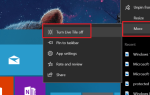Czy klawiatura zawiesza się lub zawiesza przez kilka minut podczas próby uzyskania dostępu do konta Hotmail z określonej przeglądarki w systemie Windows 8.1, 10? Postępuj zgodnie z poniższym samouczkiem, aby dowiedzieć się dokładnie, jakie kroki należy podjąć, aby naprawić klawiaturę, jeśli zawiesza się podczas uzyskiwania dostępu do konta Hotmail w systemie operacyjnym Windows 8.1, 10. Śmiało i czytaj dalej.
Klawiatura zawiesza się w systemie Windows 8.1, 10 podczas próby uzyskania dostępu do różnych kont pocztowych, głównie z powodu niezgodnych dodatków, które mogły zostać zainstalowane w przeglądarce Internet Explorer. A może w innej przeglądarce, takiej jak Chrome lub Mozilla Firefox. Zobaczysz, gdzie musisz się udać, aby wyłączyć te dodatki i jakie dodatkowe kontrole musisz wykonać, aby klawiatura w Windows 8.1, 10 znów działała.
ROZWIĄZANE: Klawiatura zawiesza się w systemie Windows 10, 8.1
1. Wyłącz dodatki przeglądarki
Podczas korzystania z przeglądarki Internet Explorer w systemie Windows 8.1, 10, spróbujemy uruchomić aplikację bez żadnych dodatków innych firm, których możesz używać.
- Naciśnij i przytrzymaj przycisk „Windows” i przycisk „R”, aby otworzyć okno „Uruchom”.
- W oknie „Uruchom” obok funkcji „Otwórz” musisz napisać: „C: Program FilesInternet Exploreriexplore.exe” — wyłącz
- Kliknij lewym przyciskiem lub naciśnij przycisk „OK” w polu „Uruchom”.
- Po uruchomieniu polecenia opublikowanego powyżej Internet Explorer powinien otworzyć stronę „Dodatki wyłączone”.
- Na stronie „Dodatki wyłączone” programu Internet Explorer powinno znajdować się następujące zdanie: „Internet Explorer działa obecnie bez dodatków”. Teraz musisz przejść do konta Microsoft Hotmail i zalogować się.
- Jeśli Twoja klawiatura działa teraz na koncie Hotmail, jeden z dodatków używanych w programie Internet Explorer powoduje problem z zawieszaniem się.
- Na stronie „Dodatki wyłączone” musisz kliknąć lewym przyciskiem myszy przycisk „Zarządzaj dodatkami” znajdujący się w dolnej części okna.
Uwaga: Kolejnym oczekiwaniem na otwarcie funkcji „Zarządzaj dodatkami” jest naciśnięcie i przytrzymanie przycisku „Alt” i przycisku „X” oraz z menu pokazującego, że można kliknąć lewym przyciskiem myszy lub dotknąć funkcji „Zarządzaj dodatkami”. - Po lewej stronie w oknie „Zarządzaj dodatkami” musisz kliknąć lewym przyciskiem myszy lub dotknąć funkcji „Paski narzędzi i rozszerzenia”.
- Po prawej stronie pojawi się lista wszystkich dodatków zainstalowanych w programie Internet Explorer.
- Kliknij lewym przyciskiem myszy lub dotknij ostatnio zainstalowanego dodatku, a następnie kliknij lewym przyciskiem myszy lub dotknij przycisku „Wyłącz.
- Sprawdź, który dodatek powoduje zawieszenie się programu Internet Explorer, uniemożliwiając w ten sposób korzystanie z klawiatury.
- Jeśli znajdziesz konkretny dodatek, który powoduje ten problem, sugeruję albo zaktualizować go, albo po prostu odinstalować z systemu operacyjnego, jeśli go nie używasz.
Uwaga: jeśli wyłączyłeś działające dodatki, możesz ponownie przejść do strony „Zarządzaj dodatkami”, ale tym razem kliknij lewym przyciskiem myszy konkretny dodatek i kliknij lewym przyciskiem myszy przycisk „Włącz”.
— ZWIĄZANE: Jak naprawić dźwięk wydawany przez klawiaturę podczas pisania
2. Wyłącz inne rozszerzenia przeglądarki
Musisz zrobić to samo i wyłączyć dodatki dla dowolnego rodzaju przeglądarki internetowej (Chrome, Mozilla itp.), Jeśli nie używasz Internet Explorera do logowania się na swoje konto Microsoft Hotmail.
3. Sprawdź sprzęt
- Sprawdź, czy klawiatura działa poza tym problemem. Jeśli klawiatura zawiesza się podczas korzystania z systemu operacyjnego Windows 8.1, 10 i nie jest powiązana z kontem „Hotmail”, musisz najpierw sprawdzić, czy masz dobre połączenie z klawiaturą (połączenie USB lub bezprzewodowe).
- Sprawdź także sterowniki zainstalowane na klawiaturze. Upewnij się, że są one zgodne z systemem operacyjnym Windows 8.1, 10. Jeśli sterowniki nie są kompatybilne, musisz wejść na stronę producenta i zainstalować najnowsze sterowniki.
— ZWIĄZANE: Jak zaktualizować nieaktualne sterowniki w Windows 10
4. Odinstaluj przeglądarkę
Ostatnią rzeczą, którą musisz zrobić, jeśli powyższe kroki nie zadziałały, jest całkowite odinstalowanie przeglądarki, której używasz w systemie Windows 8.1, 10. Zainstaluj jej nową kopię z Internetu i upewnij się, że jest ona kompatybilna z systemem Windows 8.1, 10 system operacyjny.
Jeśli problem nie ustąpi nawet po ponownym zainstalowaniu przeglądarki, spróbuj użyć innej przeglądarki, zwłaszcza jeśli używasz starego komputera.
Proszę bardzo, powyższe proste opcje naprawią problem zamrożenia klawiatury Microsoft Hotmail w najkrótszym możliwym czasie i zapobiegną ponownemu pojawieniu się. Jeśli masz dodatkowe pytania związane z tym artykułem, możesz napisać do nas poniżej w sekcji komentarzy na stronie, a my pomożemy Ci dalej z tym problemem.




![Co zrobić, gdy głośnik komputera wydaje losowy dźwięk [QUICK FIX]](https://pogotowie-komputerowe.org.pl/wp-content/cache/thumb/19/ebdccee150cef19_150x95.png)